Pages

iPad용 Pages에서 문서 찾기
Pages를 열고 아무 문서도 열지 않았거나, 파일 앱을 열 경우 문서 관리자가 아래에 나타납니다. 제목 또는 내용(텍스트, 저자 이름, 미디어 파일 이름, 비디오 및 이미지 설명, 주석 등을 포함)으로 문서를 검색하거나 문서를 저장한 위치(예: iCloud Drive, 기기, 외장 저장 장치 또는 타사 저장 공간 서비스)에 상관없이 탐색할 수 있습니다. 또한 문서를 정렬하여 원하는 문서를 찾을 수 있습니다.
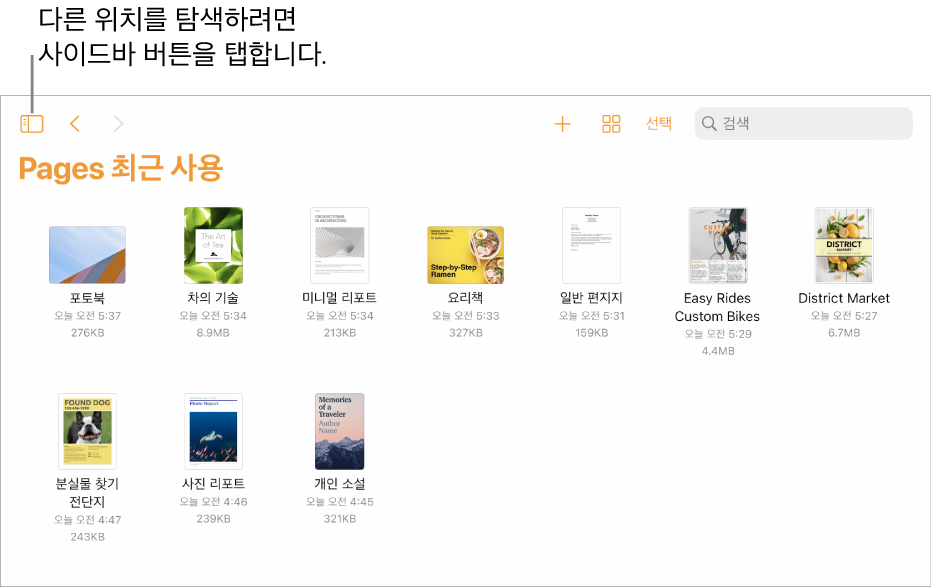
문서 찾기
Pages를 열고 문서가 이미 열려 있는 경우, 왼쪽 상단 모서리의
 을 탭하면 사용자의 모든 문서가 나타납니다.
을 탭하면 사용자의 모든 문서가 나타납니다.다음 중 하나를 수행하십시오.
검색하기: 검색 필드 안을 탭한 다음, 문서 이름의 전체 또는 일부를 입력하십시오.
공유된 또는 최근 수정된 문서만 보기: 화면 왼쪽 상단 모서리에 있는 사이드바 버튼을 탭한 다음 ‘최근 항목’ 또는 ‘공유 문서’를 탭하십시오.
문서 탐색하기: 왼쪽 상단 모서리의 사이드바 버튼을 탭하여 위치 목록을 표시한 다음(두 번 이상 탭해야 할 수 있음), 위치를 탭하십시오. 화면 상단을 따라 탐색 중인 위치가 표시됩니다.
이름, 날짜, 크기 또는 태그로 정렬하기: 화면 하단에서
 을 탭한 다음 옵션을 탭하십시오. 문서를 축소판 대신 목록으로 보려면
을 탭한 다음 옵션을 탭하십시오. 문서를 축소판 대신 목록으로 보려면  을 탭하십시오.
을 탭하십시오.
피드백을 보내 주셔서 감사합니다.